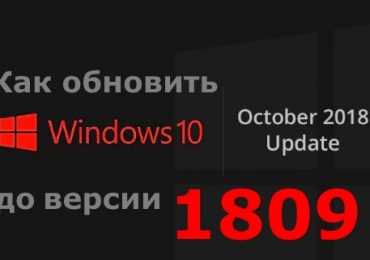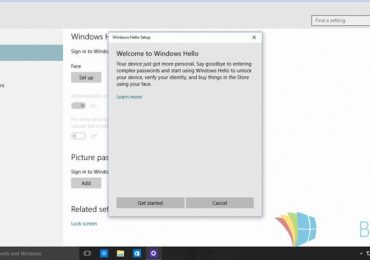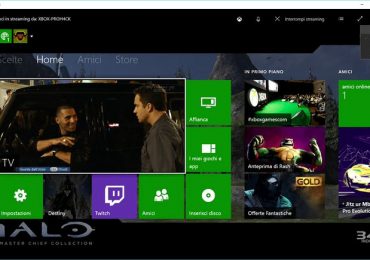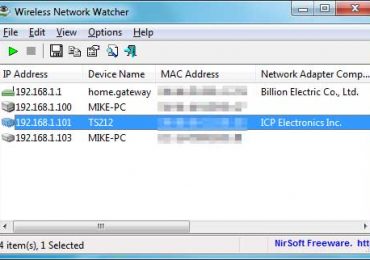В процессе использования операционной системы на диске неизбежно накапливается большое количество программ. При этом большинство из них практически не используются. В данной статье мы расскажем о том, как удалить такие не нужные программы в Windows 10 и тем самым освободить немного места на системном диске.
Содержание
Как удалить программу в Windows 10 через Панель управления
Самый простой и правильный способ удаления программ в любой версии Windows, это удаление через Панель управления. В панели управления есть специальный инструмент для удаления программ. Для того чтобы запустить его откройте Панель управления и нажмите на ссылку «Удаление программ».
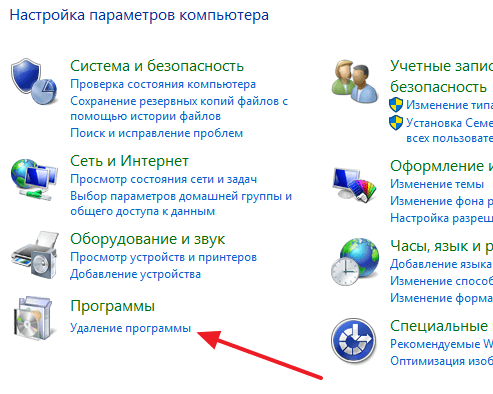
Также вы можете открыть данный инструмент с помощью команды «appwiz.cpl». Откройте меню «Выполнить» (комбинация клавиш Windows-R) и введите данную команду.
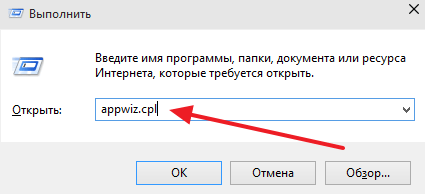
Итак, вы открыли «Удаление программ» в Панели инструментов. В данном окне будет отображаться список всех установленных программ. Для того чтобы удалить программу в Windows 10 вам нужно найти ее в этом списке, выделить мышкой и нажать на кнопку «Удалить» (или «Удалить/Изменить»).
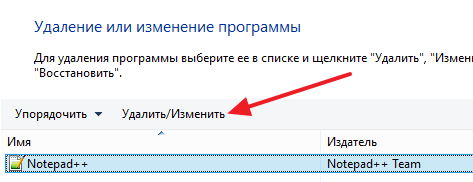
После нажатия на кнопку «Удалить» перед вами появится установщик данной программы. Дальше нужно следовать инструкциям установщика, и вы сможете удалить программу. В большинстве случаев, вам будет достаточно несколько раз нажать на кнопку «Далее», а потом на кнопку «Удалить».
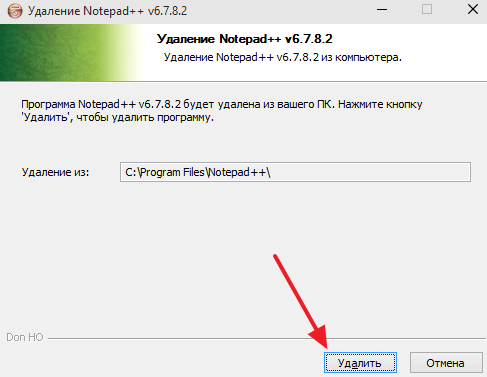
Если вы не можете найти нужную программу в списке установленных программ, то вы можете воспользоваться поиском. Поисковая строка находится в верхнем правом углу окна.
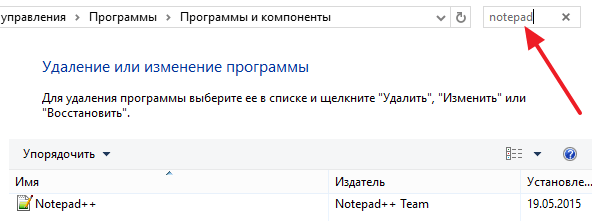
Другие способы удалить программу в Windows 10
Также вы можете удалять программы при помощи специальных программ. Например, вы можете воспользоваться программой Revo Uninstaller. Данная программа отображает список установленных программ и позволяет удалять их всего за пару кликов. При этом Revo Uninstaller умеет удалять программу полностью, включая дополнительные файлы и записи в реестре, которые часто остаются на компьютере после удаления стандартным способом. Также Revo Uninstaller будет полезен если программа не удаляется.
Итак, для того чтобы удалить программу в Windows 10 с помощью Revo Uninstaller вам нужно выделить нужную программу в окне Revo Uninstaller и нажать на кнопку «Удалить».
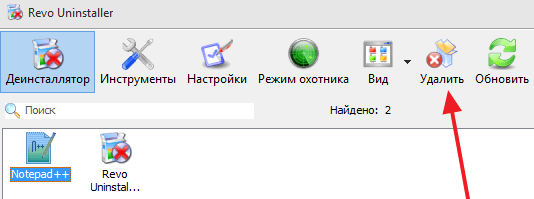
После этого появляется предупреждение об удалении программы. Здесь нужно просто нажать на кнопку «Да».
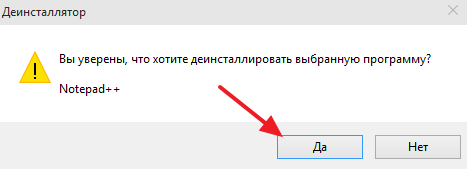
Дальше появится окно для выбора способа удаления данной программы.
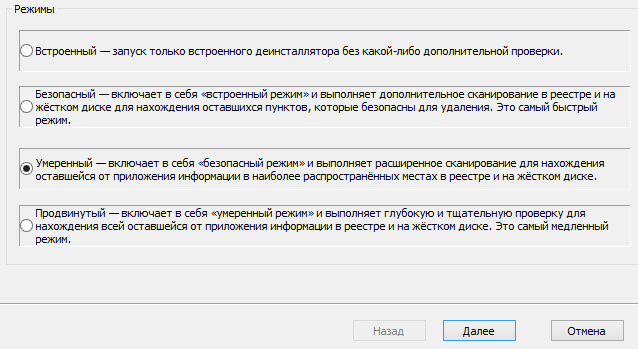
Здесь можно выбрать один из четырех способов:
- Встроенный – стандартный способ удаления программы;
- Безопасный – удаление программы с поиском дополнительных файлов и записей в реестре;
- Умеренный – удаление программы с расширенным поиском дополнительных файлов и записей в реестре;
- Продвинутый – удаление программы с самым тщательным поиском дополнительных файлов и записей в реестре;
После выбора одного из способов удаления, программа Revo Uninstaller приступает к работе.
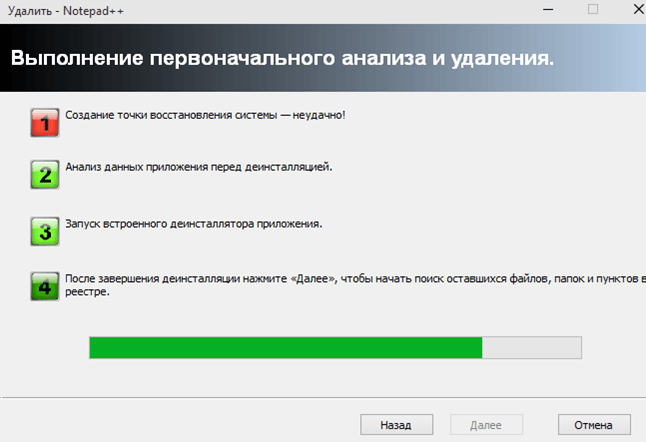
После анализа системы, программа Revo Uninstaller запустит стандартный установщик, с помощью которого вы сможете удалить программу. После завершения работы установщика нужно нажать на кнопку «Далее» в программе Revo Uninstaller, для того чтобы удалить дополнительные файлы и записи в реестре. Перед удалением этих данных программа потребует вашего подтверждения.
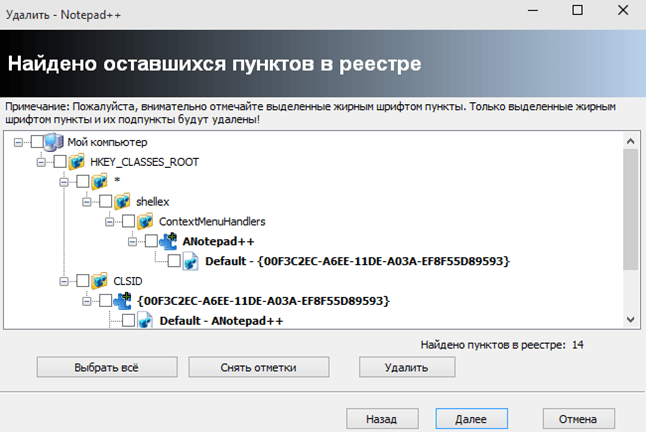
После удаления дополнительных файлов и записей в реестре удаление программы завершено.